1.興味をそそること
メインPCがSSDに変わってその速さに満足している時期が過ぎていった.故あって
師匠は定期的に来ているのだが,自分の思い通りにならない事があるとその都度
修正して行ってくれる.
12月のある日,面白い事ができるかもしれません といってUSBを持って来てくれた.
USBからWindowsを起動しようというのである.それができれば,自分の環境を簡単に
持ち運ぶ事ができる.これがまた,鋭く強く脳幹を刺激した.
実際に起動してみると初期画面でフリーズする・・・
師匠の技術でできないので,自分の理解でできるはずはないのだが,火が点いたので
できるかどうかは別にして自分でも調べることにした.
これがドツボにはまり込むきっかけとなった.膨大名エネルギーと紆余曲折をすんなりと
書いてみる.
32GのUSBメモリを使って記事に書いてある通りにやり始めた.
書いてあるソフトのいろんなバージョンを試し,
サブPCのHDDナンバーが変わり,
ようやく起動に漕ぎ着けたが,起動に長時間を必要とした.
結論 使い物にならない!!!
理屈を分析して行くと最初から判りそうなものだが,やってみないと気づかない凡人(笑)
自分のPCのシステム領域は80G前後.
よって,スムースに動くためには同様の領域が必要(実際には128G)!!!
記事を読みあさり,少し考察し実用になるUSBメモリを作る事ができた.
同じ思いの方があるかもしれないので記事にすることにした.
ここでは,64ビットWin81をインストールしている..
2.自分になかった基礎知識等
①手順として,USBブートが必要
②Winをインストールするのにはインストールメディアとインストする領域が必要.
(これは当たり前のように思っているが,状況が変わると重要になってくる.)
③USBはHDDとしては認識されず,操作無しに複数パーテーションは作れない.
よって,
④USBメモリの中にHDDとして認識される領域:仮想HDDを作る必要がある.
⑤USBに仮想HDDを作るためにはWinが動いているPCが必要.
→仮想HDDを作ったUSBメモリを別のPCに入れ替えても仮想HDDは認識されない.
という事で,UEFIではないマザーでHDDがない状況で,WinをUSBにインストするのは
不可能という事になる.
(Win10でUEFIなら可能かもしれない)
⑥Win8から”wimブート”が可能になっていた.
3.必要環境とソフト
①Win8ないし10が動くPC
②インストしたいWinのディスクないしisoファイルからのinstall.wim(sourcesフォルダ?)
(前もって解り易い場所に移動しておく)
③128G以上のUSBメモリ
(だめもとで¥2000台の128Gを購入したが,容量も有り,正常動作した.)
④rufus-2.16xないし2.17
⑤WinNTSetup3x64(32ビット用もあり)
4.手順
コマンドラインからでもできるらしいが,間違えやすいし面倒と感じた.
手順は少し複雑だが,確実なので自分が作った時の過程を紹介する.
1)ブータブルUSBの作製
rufusを管理者実行.
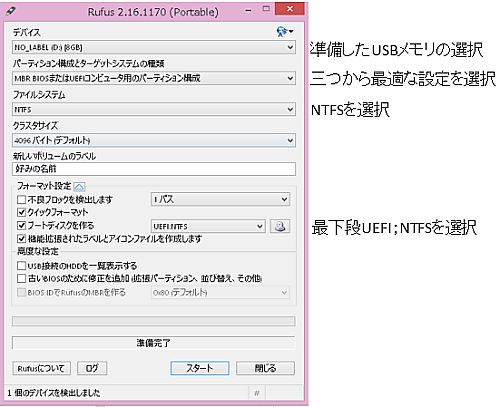
選択出来たらスタート,しばらく待つ.
これでrufusの仕事は終了.
2)仮想HDD領域(VHD)の作製
コントロールパネル→管理ツール→コンピューターの管理
→ディスクの管理と進む
挿入してあるUSBメモリを選択した後,再度ディスクの管理を右クリック
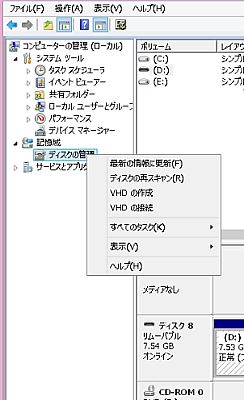
すると,サブウインドウが開くのでVHDの作製を選択
さらにウインドウが開いて下図の左が出てくる.
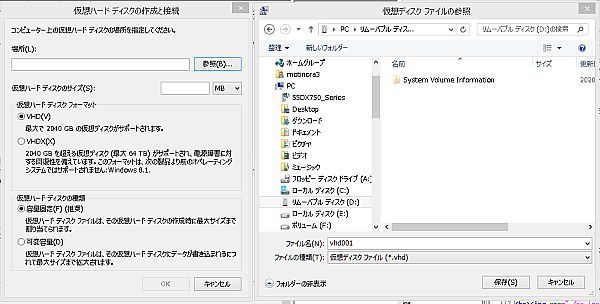
場所の項で参照をクリックすると上記右が出てくるので,
PC上のUSBメモリを選択し,仮想HDDのボリュームラベル(任意)を作る.
図の場合はvhd001→保存
次に仮想ハードディスクのサイズは少なくとも80G以上にする(自分の場合は100G).
仮想ハードディスクのフォーマット→VHD
仮想ハードディスクの種類→容量固定 をそれぞれ選択.
→OKをクリックすると仮想ディスクの作製が始まる(ウインドウ左下に文字が出る).
*HDDのフォーマットくらいの時間がかかる.
仮想ディスクが完成すると,新しい未割り当てのデイスク領域が出現する.
当然,未割り当てなので後は新しいHDDを接続したときと同様に作業を進める.
(新たなボリュームを作り,フォーマットし,ドライブレターを割り当てる.)
割り当てたドライブ文字を覚えておくか,ウインドウを開けたままにしておく.
これで,USBメモリの中に仮想HDDができた.
3)USBメモリへのインストール
次に,WinNTSetup_x64.exeを管理者実行する.
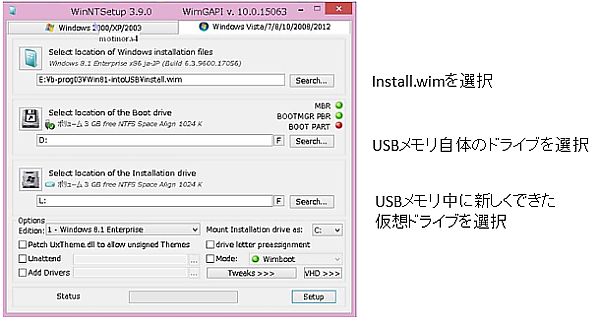
setupをクリックし,完成するまでまつ.
おそらくだが,理屈としてはinstall.wimを元に,仮想ドライブに
Windowsがインストールされている.
4)Windowsのセットアップ
USBメモリを装着して,PCを再起動.
バイオスを立ち上げて第1ブート装置をUSBに設定する.
再度起動
うまくできていれば,Windowsの初期設定画面が現れる(少し時間がかかる).
Congratulation !!!
5)環境移行
こうなると欲が出て来て,環境そのままをUSBに移行できないかと手段を考えた.
調べて見るとカスタム回復イメージ作製が可能で,ファイルの拡張子は,wim
これを作って同様のことを試したが,一向に起動しなかった(;^_^A アセアセ….
何か方法がないか頭の隅に置きながらこの項を終了.